
出现的可能原因:
一、线路出现松动无法连接电脑会出现脱机
首先检查一下打印机与电脑连接的线路是否出现接触不良或者线路出现故障。
USB数据线损坏或接触不良
首先我们要知道,打印机目前仅支持2.0接口,插入3.0接口是识别不了的。
因此我们必须使用符合标准的USB线,而且尽量不要使用USB转接线。
解决方法:更换其他usb数据线来连接,尽量不要使用USB转接线。
USB端口供电不足
通常我们使用USB延长线或者连接电脑前置的USB端口时,计算机只能提供较低电流的供电,高速通讯可能无法维持,而后置USB连接端口则能够提供稳定的电流。
解决方法:更换计算机后置的USB端口进行连接。
二、开启了“脱机使用打印机”的设置
看下是否开启“脱机使用打印机”,步骤是打开正在打印的打印机界面,点击打印机选项卡,去掉勾选“脱机使用打印机”,重新尝试打印。
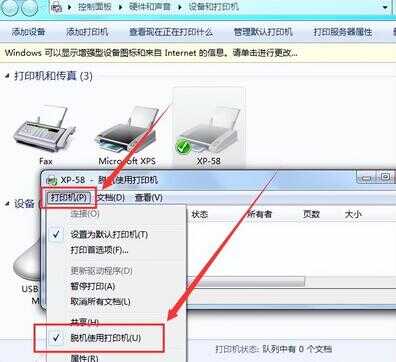
三、打印机驱动有问题
驱动程序损坏或者安装的驱动程序有问题
解决办法:将原来的打印机驱动程序卸载,然后再去官网重新安装打印机驱动程序。
详细步骤如下:
卸载步骤:右击打印机选择删除设备。
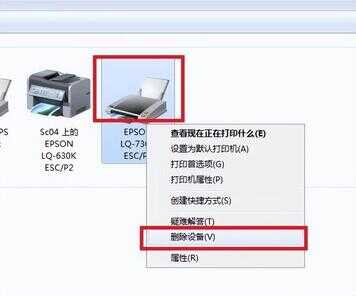
安装步骤:点击添加打印机,点击添加本地打印机,选择使用现有的端口-->LPT1:(打印机端口),根据打印机厂商然后选择打印机型号,接着就安装成功了。
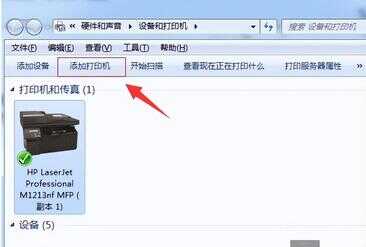
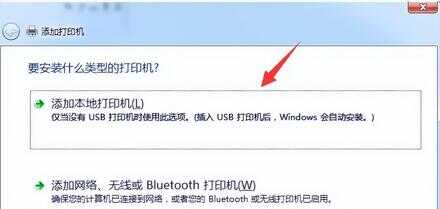
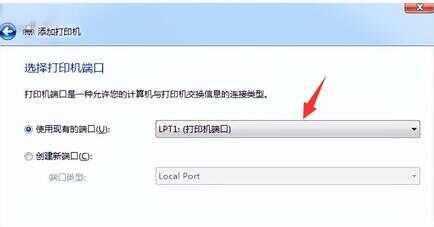
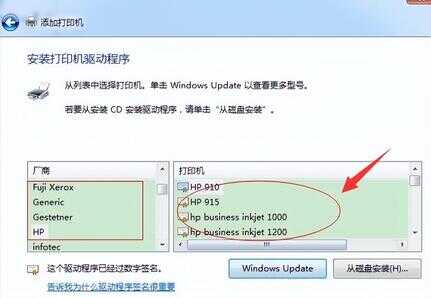
四、打印机电缆松动或损坏
打印机电缆松动或损坏会直接导致打印机脱机问题,建议重新拔插一下连接至电脑USB端口的打印机电缆,如果问题依旧,那么可能是当前打印电缆损坏了建议更换。
打印机USB端口损坏
五、打印任务过多导致脱机
所谓的“打印任务过多”,就是因为一次打印大量的文档而导致打印机脱机问题,其工作原理就像电脑运行多个程序导致的死机一样。
操作步骤:依次点击“开始”-“设置”-“打印机”,然后右键点击“打印机”选项,选择“查看正在打印什么”,最后依次点击“打印机”-“取消所有文档”-”取消勾选脱机使用打印机“即可。

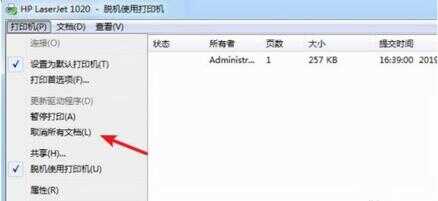
如果上述方法都无法解决的话,那么基本排除是电脑和数据线的问题,只剩下打印机部分损坏的可能,过热烧毁、暴力磨损等都会导致打印机USB端口损坏,遇到这种情况不建议自己动手检修,建议寻求专业维修人员帮助。








